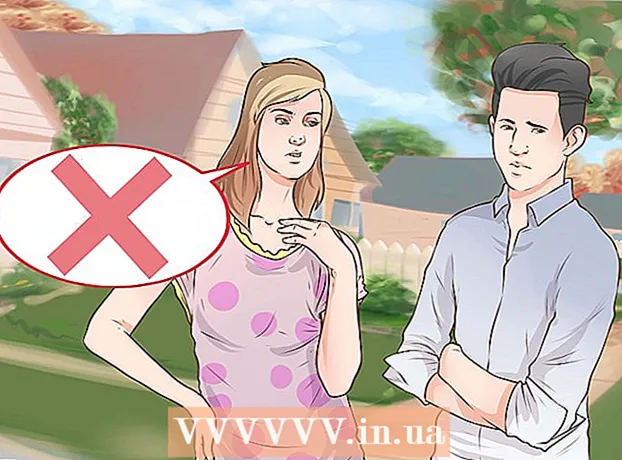Autor:
Helen Garcia
Fecha De Creación:
17 Abril 2021
Fecha De Actualización:
1 Mes De Julio 2024

Contenido
En este artículo, le mostraremos cómo tomar una ruta alternativa en Google Maps en su dispositivo Android.
Pasos
 1 Inicie la aplicación Mapas. Toque el icono con forma de mapa en la pantalla de inicio o en el cajón de la aplicación.
1 Inicie la aplicación Mapas. Toque el icono con forma de mapa en la pantalla de inicio o en el cajón de la aplicación.  2 Grifo Vamos a la carretera. Encontrarás esta opción en el círculo azul en la esquina inferior derecha.
2 Grifo Vamos a la carretera. Encontrarás esta opción en el círculo azul en la esquina inferior derecha.  3 Grifo Mi ubicacion. Esta es la primera línea en la parte superior de la pantalla.
3 Grifo Mi ubicacion. Esta es la primera línea en la parte superior de la pantalla.  4 Seleccione su punto de partida. Ingrese una dirección o punto de referencia y luego haga clic en él en los resultados de la búsqueda. También puede tocar una de las sugerencias, tocar Mi ubicación para ingresar su ubicación actual o tocar Seleccionar en el mapa para seleccionar un punto en el mapa.
4 Seleccione su punto de partida. Ingrese una dirección o punto de referencia y luego haga clic en él en los resultados de la búsqueda. También puede tocar una de las sugerencias, tocar Mi ubicación para ingresar su ubicación actual o tocar Seleccionar en el mapa para seleccionar un punto en el mapa.  5 Grifo Donde. Esta es la segunda línea desde la parte superior de la pantalla.
5 Grifo Donde. Esta es la segunda línea desde la parte superior de la pantalla.  6 Seleccione su destino. Ingrese una dirección o punto de referencia y luego haga clic en él en los resultados de la búsqueda. También puede seleccionar una ubicación sugerida o hacer clic en Seleccionar en el mapa para seleccionar un punto en el mapa.Aparecerá el mapa en la pantalla, en la que la ruta más corta se mostrará en azul y las rutas alternativas en gris.
6 Seleccione su destino. Ingrese una dirección o punto de referencia y luego haga clic en él en los resultados de la búsqueda. También puede seleccionar una ubicación sugerida o hacer clic en Seleccionar en el mapa para seleccionar un punto en el mapa.Aparecerá el mapa en la pantalla, en la que la ruta más corta se mostrará en azul y las rutas alternativas en gris.  7 Toque la ruta de color gris. Esta ruta se volverá azul, lo que significa que ha elegido esta ruta.
7 Toque la ruta de color gris. Esta ruta se volverá azul, lo que significa que ha elegido esta ruta. - Pueden aparecer varias rutas alternativas según su ubicación.